윈도우 10 11 바탕화면은 사용할 수 없는 위치를 참조합니다. 사용할 수 없습니다 해결 방법
윈도우를 사용하다 보면 여러 오류를 접하게 되는데요. 작업 후 파일을 저장하려고 하면
"바탕화면은 사용할 수 없는 위치를 참조합니다. " 또는 "바탕화면은 위치를 사용할 수 없습니다."
라는 메시지가 뜨면서 저장이 안 되는 현상이 발생합니다.
이러한 오류는 업데이트 중 오류 발생하거나 강제 부팅 등을 프로필이 손상되었을 때 발생합니다.
해결하는 방법을 알아보겠습니다.
1. 바탕화면 기본값 복원하기
" 윈도우키 + R" 키를 누르면 실행 창이 열리는데요 입력 박스에 "%userprofile% "를 입력 후 엔터키를 눌러주세요
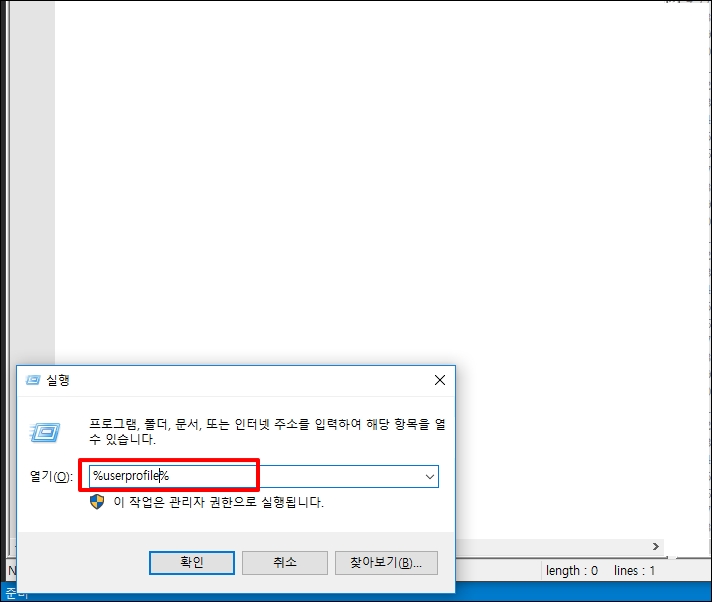
탐색기 창이 열리면서 지금 로그인한 사용자의 프로필 하위 폴더가 나오는데요.
[바탕화면] 또는 [Desktop] 폴더에서 마우스 오른쪽 버튼 클릭 후 [속성]을 선택합니다
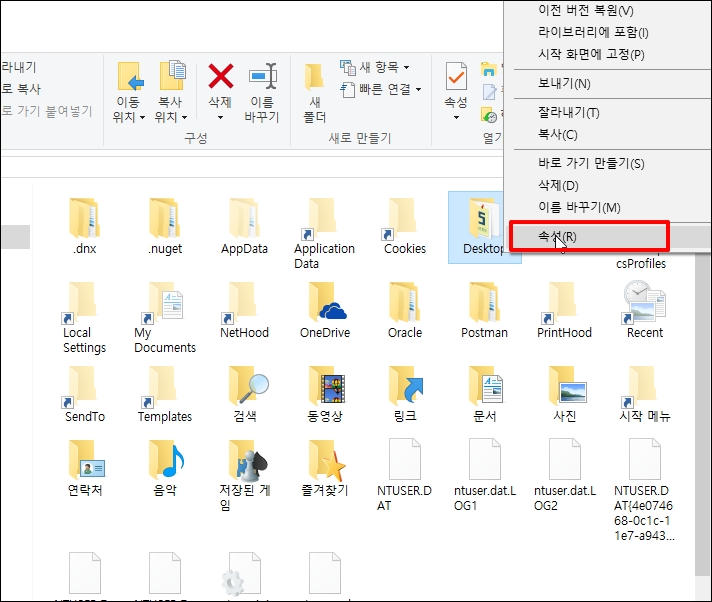
속성 창이 열리면 탭 메뉴 중 [위치]를 선택합니다. 해당 화면으로 이동하면 [기본값 복원] 버튼을 클릭해주세요
창이 닫히면 오류가 발생하는지 확인합니다.

2. 프로필 레지스트리 값 수정
"윈도우 키 +R" 키를 누르고 실행 창이 일리면 "regedit"를 입력 후 엔터키를 눌러주세요

레지스트리 창이 열리면 아래 경로로 이동합니다.
컴퓨터\HKEY_CURRENT_USER\Software\Microsoft\Windows\CurrentVersion\Explorer\User Shell Folders
경로로 이동했으면 우측 항목 중 [Desktop]을 더블클릭해주세요
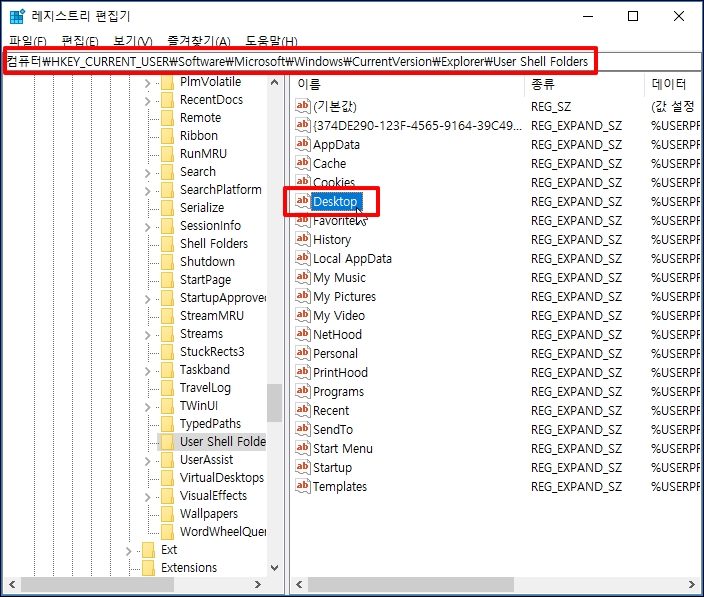
Desktop 속성 창이 열리는데요. 값 데이터에 다음 값을 입력합니다.
%USERPROFILE%\Desktop

3. 프로필 도스 명령으로 복구
손상된 프로필 파일을 도스 명령으로 복구하기 위해
작업 표시줄 검색 아이콘을 클릭 후 검색 창이 열리면 "cmd"를 입력합니다.
[명령 프롬프트]가 검색되면 마우스 오른쪽 버튼 클릭 후 [관리자 권한으로 실행]을 선택합니다

관리자 권한을 가진 명령 프롬프트 창이 열리면 아래 명령어를 입력 후 엔터키를 눌러주세요
DISM.exe /Online /Cleanup-image /Restorehealth

명령이 끝나면 아래 명령 입력 후 엔터키를 눌러주세요
sfc /scannow
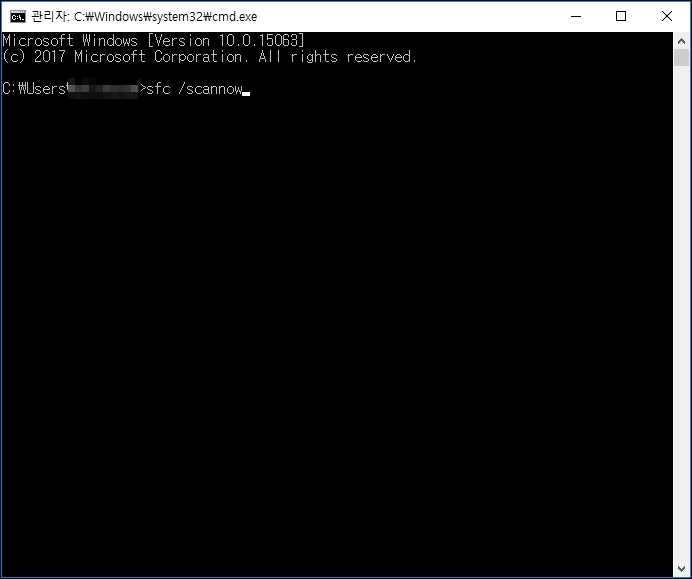
이제 재부팅 후 오류가 해결되었는지 확인합니다.
위 방법으로도 해결되지 않는다면 윈도우 계정을 새로 생성해서 시도해봐야 합니다.